Net Framework 3.5服务无法启动?解决修复全攻略
.NET Framework 3.5的服务启动不了,这就使得相关的程序没办法正常运转。一般来说,这种情况和.NET Framework的安装或者配置脱不了干系,系统的一些设置、有损坏的文件或者权限方面的问题,也可能引发这个情况。下面呢,给大家分享一些修复方法,这些方法对解决.NET Framework 3.5服务无法启动的问题很有效,能让用户解决这个麻烦事儿。

首先得保证.NET Framework 3.5在系统里被正确安装了。不少用户在升级操作系统或者重装系统的时候,很可能就把安装.NET Framework 3.5这事儿给忽略了。那怎么确认有没有安装呢?可以按照下面这些步骤去检查:
首先,要把“控制面板”打开。接着,点一下“程序”,再点“程序和功能”。之后呢,在左边找到“启用或关闭Windows功能”并选择它。这时候得看看列表里有没有“.NET Framework 3.5(这个里面包含了.NET 2.0和3.0)”这个选项,一定要保证这个选项是被勾选了的。要是没勾选的话,那就把它勾选上,然后点“确定”来安装。
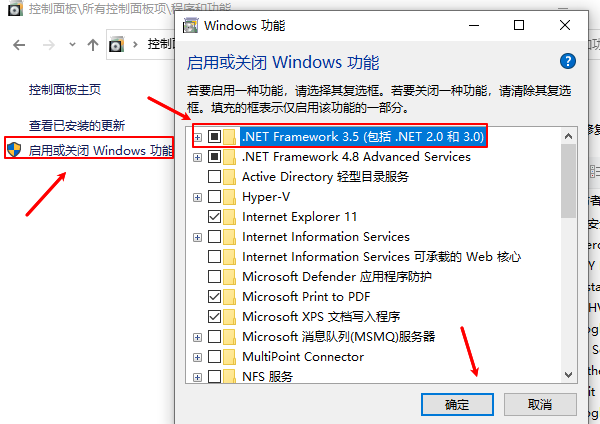
要是.NET Framework 3.5还没安装呢,系统就会自动把必需的文件给下载下来,然后安装好。
某些系统文件或者注册表项在初次安装的时候,就可能出现损坏或者丢失的情况。这种时候,比较简单直接的解决办法就是重新下载安装.NET Framework 3.5,这样做能够保证.NET Framework被正确配置。有个挺好用的专业NET文件运行监测修复工具,叫“星空运行库修复大师”,可以用它一键扫描.NET运行库缺失的文件,然后进行下载安装。具体步骤如下:
先把“星空运行库修复大师”安装好并打开,接着在主界面点击“.NET运行库”。
如果要安装Microsoft.Net Framework 3.5,你可以这样做:先打开“.NET运行库”的界面,然后在这个界面里找到Microsoft.Net Framework 3.5,最后点击它进行下载安装就行了。
Windows Update常常会对.NET Framework 3.5的安装与更新给予支持。要是Windows Update服务出毛病了,.NET Framework就可能安装不成功或者启动不了。那怎么解决呢?可以按照下面这些步骤去检查和修复Windows Update。
要重置Windows Update的话,可以这么做:首先,把“命令提示符(管理员)”打开。然后,输入下面这些命令,并且一个一个地去执行。
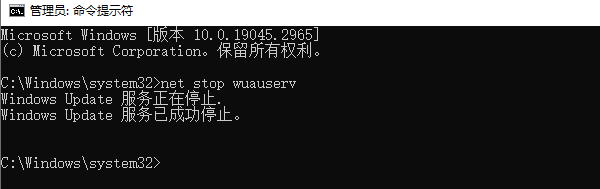
首先,停止Windows更新服务(wuauserv),命令为“net stop wuauserv”;接着停止加密服务(cryptsvc),使用命令“net stop cryptsvc”。 然后,把C:WindowsSoftwareDistribution这个文件夹重命名为SoftwareDistribution.old,同时将C:WindowsSystem32catroot2这个文件夹重命名为catroot2.old。 之后,重新启动加密服务(cryptsvc),执行“net start cryptsvc”,再启动Windows更新服务(wuauserv),也就是输入“net start wuauserv”。 做完这些操作之后,重新启动计算机。计算机重启后,就可以试着再次安装或者启用.NET Framework 3.5了。比如说,之前在安装.NET Framework 3.5的时候可能遇到了一些问题,像安装进度条卡住不动或者弹出错误提示框之类的情况,按照上面这些操作之后,再次尝试安装或者启用也许就能成功了。
在.NET Framework 3.5里,有一些服务和组件,由于权限方面的问题,又或者是相关服务没有启动起来,就可能没办法正常运行。那怎么检查相关的服务呢?可以照着下面这些步骤来做。
1. 先按下Win键和R键,接着在弹出的框里输入services.msc,再敲回车键。 2. 在服务清单里,找出和.NET Framework有关联的服务,像“Windows Update”以及“Background Intelligent Transfer Service (BITS)”之类的服务。

要保证这些服务的启动类型被设定成“自动”,同时服务也得是已经开启的状态。要是还没启动的话,那就用鼠标右键点击,然后选择“启动”。
另外,得检查一下账户权限,要保证当前用户有充足的权限来启动或者修复.NET Framework。
net framework 3.5的服务要是启动不了,该咋解决和修复呢?这就是相关的指南啦。要是碰上和网卡、显卡、蓝牙、声卡之类的驱动有关的问题,那就可以去下载“驱动人生”来检测和修复。驱动人生这软件啊,还能支持驱动的下载、安装以及备份这些操作呢,安装驱动的时候可灵活了。





